Průvodce nastavením bezpečnostního pluginu iThemes Security
iThemes Security je vedle WordFence, o kterém v naší nápovědě píšeme také, jeden z nejlepších bezpečnostních pluginů pro WordPress, které můžete pro zabezpečení svých webových stránek použít.
V tomto článku si ukážeme, jak se iThemes Security nastavuje. Vzhledem k tomu, že je v angličtině, si zde také postupně vysvětlíme všechny možnosti nastavení.
V některých srovnáních vychází WordFence jako vítěz, v jiných naopak vyhrává iThemes. My na náš WordPress hosting automaticky instalujeme plugin WordFence, a to především z toho důvodu, že podporuje češtinu.
Nastavení pluginu iThemes Security pro WordPress
iThemes Security obsahuje průvodce, který vás nastavením v několika krocích provede:
1. Výběr typu stránky
Po instalaci si můžete všimnout výzvy k základnímu nastavení zabezpečení. Přejděte proto do nastavení pluginu kliknutím na novou podstránku administrace Security → Setup
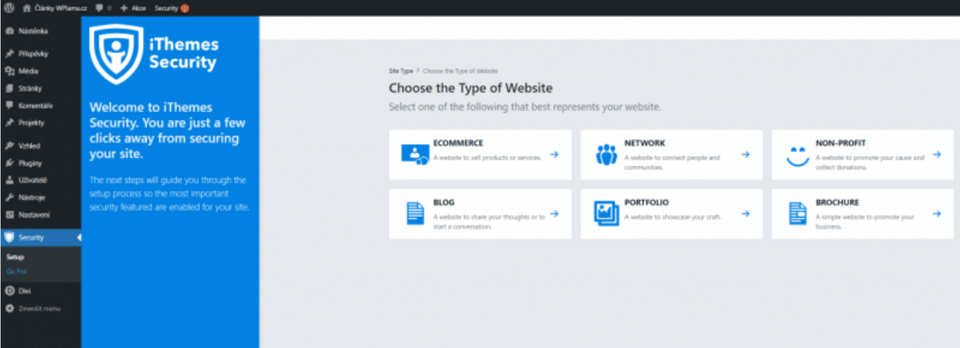
Dostanete se na nástěnku iThemes Security, kde si musíte vybrat typ stránky, který provozujete. Na výběr máte z možností:
- Ecommerce (E-shop)
- Network (Sociální síť)
- Non-profit (Nezisková organizace)
- Blog
- Portfolio
- Brochure (Firemní stránka)
Vyberte požadovaný typ webu. Podle zvoleného typu se bude lišit druhý krok.
Vyberete-li například E‑Shop, v druhém kroku budete ještě muset vybrat uživatelskou roli, kterou dostávají zákazníci.
2. Pro koho nastavujete web
Nyní je potřeba vybrat, kdo nastavuje web. Na výběr máte:
- Self (Pro sebe)
- Client (Pro klienta)

3. Vynucení silného hesla
Dále je potřeba nastavit vynucení použití silného hesla. Doporučujeme tuto možnost nastavit.
V případě, že bude mít administrátor slabé heslo, plugin jej donutí si jej při dalším přihlášení změnit na silné.

4. Features
Plugin obsahuje také užitečné funkce k ochraně webu, v tomto kroku si je můžete nastavit.
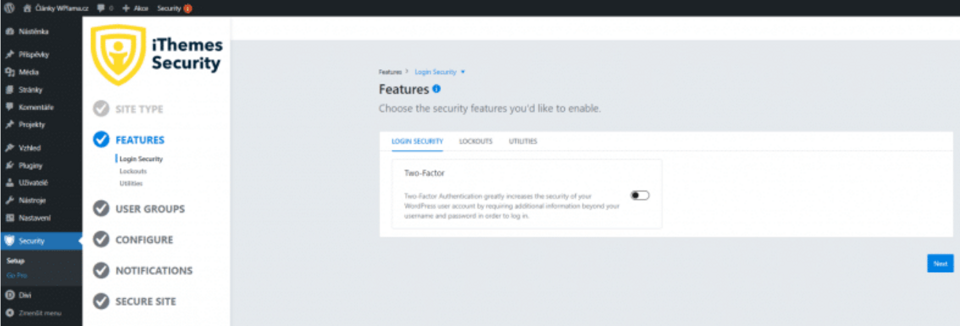
Login Security
- Two-Factor – dvoufázové ověření pomocí e‑mailu, při přihlášení zašle na e‑mail uživatele kód, kterým se ověří jeho identita.
Lockouts
- Local Brute Force – ochrana proti prolomení hesla hrubou silou, kde se útočník snaží heslo uhádnout pomocí náhodných kombinací.
- Network Brute Force – přihlášení do systému iThemes, kde se předávají informace i „špatných IP“, poté je uživatel z této IP automaticky zablokován.
Utilities
- Security Check Pro – kontrola IP adresy uživatele při přihlášení.
5. User Groups
V tomto kroku si můžete ovlivnit jednotlivé nastavení pro používané uživatelské skupiny.
Na výběr máte z možností:
- Default (Výchozí) – v drtivé většině případů využijte toto
- Custom
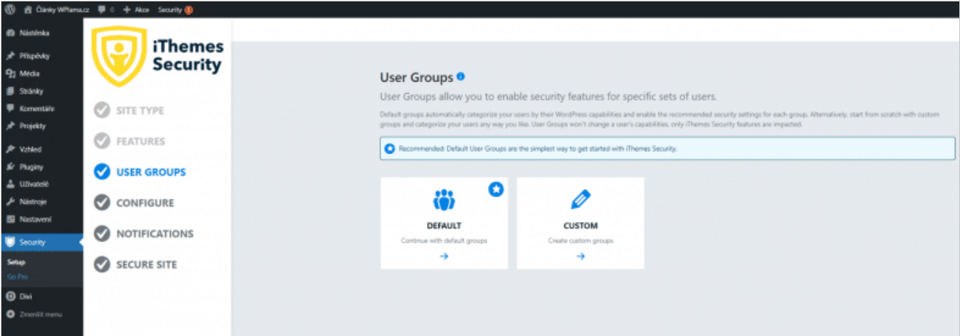
V případě, že jste zvolili výchozí uživatelské skupiny, tak si nyní můžete upravit jejich jednotlivé nastavení.
Jedná se o skupiny Administrátor, Editor, Spolupracovník, Autor, Návštěvník a ostatní.
Nastavení pro jednotlivé uživatelské role je:
Global Settings
- Manage iThemes Security – povolit úpravu nastavení iThemes Security
Security Dashboard
- Enable Dashboard Creation – přístup do nástěnky pluginu.
Password Requirements
- Strong Passwords – silná hesla, po aktivaci budou uživatelé při registraci donuceni zvolit silné heslo (podle WordPress hodnocení).
- Refuse Compromised Passwords – vynucení použití hesla, které se neobjevilo v žádné databázi uniklých hesel.
6. Configure
Základní nastavení pluginu a přístupů.
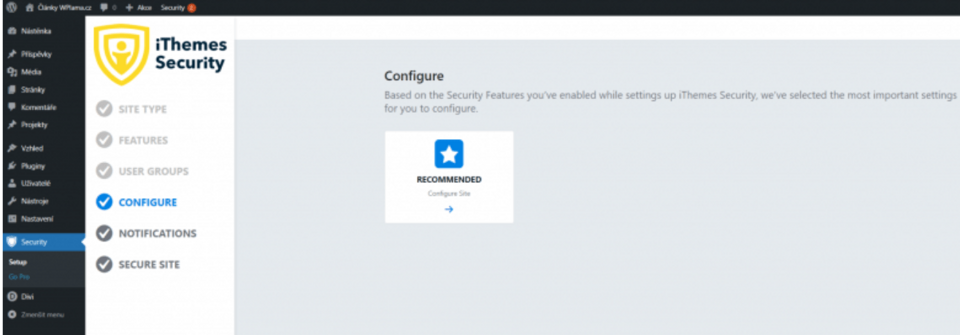
- Authorized Hosts – zde si můžete přidat IP adresy ověřených uživatelů, tyto IP se zařadí do whitelistu a nemůže u nich dojít k banu.
- API Configuration – zadejte e‑mail pro aktivaci Network Brute Force.
7. Notification Center
V centru notifikací si můžete nastavit pravidla, na jaký e‑mail, případně jaké uživatelské roli, přijde upozornění při bezpečnostní události.
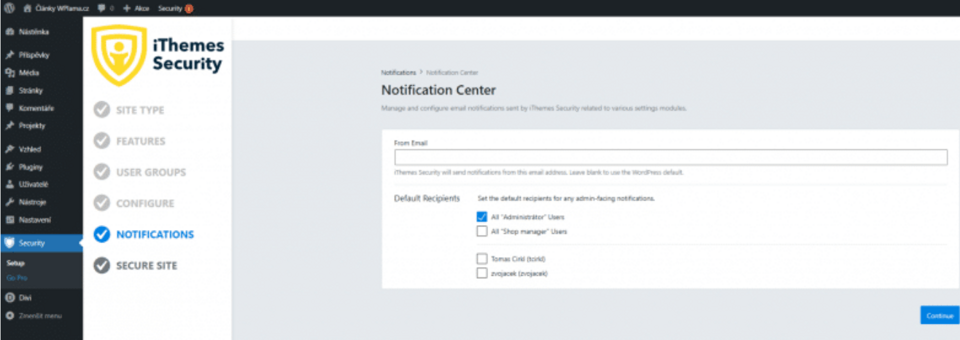
8. Secure Site
Posledním krokem základního nastavení je shrnutí a uložení.

Další volitelná nastavení iThemes Security
Kromě základního nastavení má plugin i další možnosti, které si představíme níže.
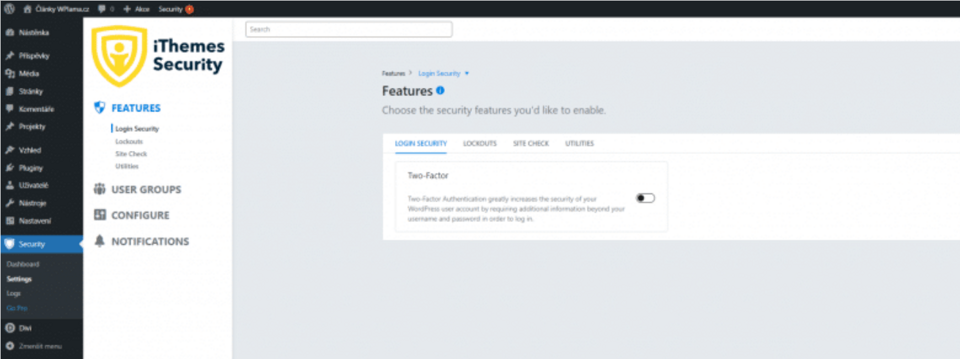
Features
Login Security
- Two-Factor – dvoufázové ověření pomocí e‑mailu, při přihlášení zašle na e‑mail uživatele kód, kterým se ověří jeho identita. Lockouts
- Ban Users – povolí funkci banování uživatelů.
- Local Brute Force – povolí funkci ochrany proti útoku hrubou silou.
- Network Brute Force – povolí přihlášení do systému iThemes, kde se předávají informace i „špatných IP“, poté je uživatel z této IP automaticky zablokován.
Site Check
- File Change – funkce, která detekuje změny v souborech vaší WordPress instalace. Po její aktivaci se vám může zobrazit upozornění, že při aktuálním nastavení maximální paměti pro PHP skripty může dojít k deaktivaci webu právě kvůli chybě při nedostatku paměti. Na běžném hostingu asi bude s touto funkcí problém. Pokud máte VPS s alespoň 256MB PHP paměti nemělo by dojít k potížím. Musíte si však funkci otestovat na svém nastavení.
Utilities
- Enforce SSL – vynucení použití SSL.
- Database Backups – protože základem bezpečnosti jakékoliv internetové stránky je právě zálohování, iThemes Security se dokáže postarat o automatické pravidelné zálohování databáze a odesílání záloh na email nebo ukládání na server.
- Security Check Pro – kontrola IP adresy uživatele při přihlášení.
User Groups
Global Settings
- Manage iThemes Security – povolit úpravu nastavení iThemes Security
Security Dashboard
- Enable Dashboard Creation – přístup do nástěnky pluginu.
Password Requirements
- Strong Passwords – silná hesla, po aktivaci budou uživatelé při registraci donuceni zvolit silné heslo (podle WordPress hodnocení).
- Refuse Compromised Passwords – vynucení použití hesla, které se neobjevilo v žádné databázi uniklých hesel.
Configure
Global Settings
- Write to Files – povolí zapisovat pluginu iThemes Security do souborů wp-config.php a .htaccess.
- Lockouts – povolí zapisovat pluginu iThemes Security do souborů wp-config.php a .htaccess.
– Minutes to Lockout – čas, po který bude uživatel zabanován po dosažení limitu počtu přihlášení.
– Days to Remember Lockouts – časové rozmezí, ve kterém musí uživatel daného počtu banů dosáhnout (např. 3× během týdne atd.).
– Ban Repeat Offender – pokud tuto možnost zaškrtnete, bude uživatel po určitém množství (nastavíte dále) dočasných banů přidán na černou listinu, to znamená, že bude zabanován navždy. Někteří roboti jsou nepoučitelní a stále se vrací, tímto dojde k jejich úplnému zablokování.
– Ban Threshold – po kolika blokacích (dočasných banech, lockoutech) dojde k přidání na černou listinu. - Lockout Messages
– Host Lockout Message – tato zpráva se zobrazí při zablokování serveru (IP adresy), můžete použít některé HTML tagy (jejich seznam je pod formulářem)
– User Lockout Message – zpráva pro zablokovaného uživatele (obvykle, pokud je zabanovaný kvůli velkému množství neúspěšných pokusů o přihlášení).
– Community Lockout Message – tato zpráva se zobrazí uživateli, který byl zablokován na základě špatné IP adresy. - Authorized Hosts
– Automatically Temporarily Authorize Hosts – po přihlášení uživatele jej iThemes přidá na 24h do whitelistu.
– Authorized Hosts – IP adresy autorizovaných uživatelů. - Logging
– How should event logs be kept – kam by se měli ukládat logy (doporučujeme databáze).
– Days to Keep Database Logs – po jakou dobu uchovávat logy. - IP Detection
– Proxy Detection – typ detekce IP adresy - UI Tweaks
– Hide Security Menu in Admin Bar – skryje iThemes Security položku s horní WordPress lišty.
– Enable Grade Report – povolí Grade Report zprávy při notifikacích.
Lockouts
- Default Ban List – touto možností okamžitě zabanujete všechny IP adresy uvedené v seznamu, který dal dohromady Jim Walker z HackRepair.com, doporučujeme nezapínat, Seznam bot je součástí banu.
- Enable Ban Lists – povolí funkci banování uživatelů.
- Automatically ban „admin“ user – automaticky zabanuje uživatele, který se chce přihlásit s uživatelským jménem admin.
- Login Attempts
– Max Login Attempts Per Host – maximální počet pokusů o přihlášení z IP.
– Max Login Attempts Per User – maximální počet pokusů o přihlášení pro uživatele. - – Minutes to Remember Bad Login (check period) – doba, po kterou si plugin pamatuje neúspěšné pokusy.
- Ban Reported IPs – banovat špatné IP.
Utilities
- Scheduling
– Schedule Database Backups – zaškrtnutím povolíte pravidelnou zálohu databáze. - Configuration
– Backup Method – způsob zálohování (e-mailem, na hosting). - – Compress Backup Files – povolit kompresy zálohy.
- Backup Tables – jaké tabulky databáze se budou zálohovat.
Notifications
From Email – nastavení e‑mailu použitého jako odesílatel.
Default Recipients – výchozí příjemci upozornění. Zaškrtejte vybrané.
- – Enabled – aktivuje toto upozornění.
– Customize – změna předmětu e‑mailu.
– Schedule – frekvence odesílání upozornění.
– Recipient – příjemci upozornění. - Security Digest – denní souhrnná zpráva s informacemi o bezpečnostní webu.
– Enabled – aktivuje toto upozornění.
– Customize – změna předmětu e‑mailu.
– Recipient – příjemci upozornění. - Site Lockouts – upozornění při zabanování uživatele. Pozor, při větším útoku na web můžete najednou dostat i stovky e‑mailů. Zvažte tedy aktivaci.
– Enabled – aktivuje toto upozornění.
– Customize – změna předmětu e‑mailu. - – Recipient – příjemci upozornění.
- Database Backup – upozornění po vytvoření zálohy databáze.
– Customize – změna předmětu e‑mailu.
– Recipient – příjemci upozornění.
Pokročilé nastavení v iThemes Security
V levém dolním rohu v nastavení pluginu najdete odkaz na pokročilé nastavení. Pojďme se podívat, na jednotlivé možnosti, které zde máte k dispozici.
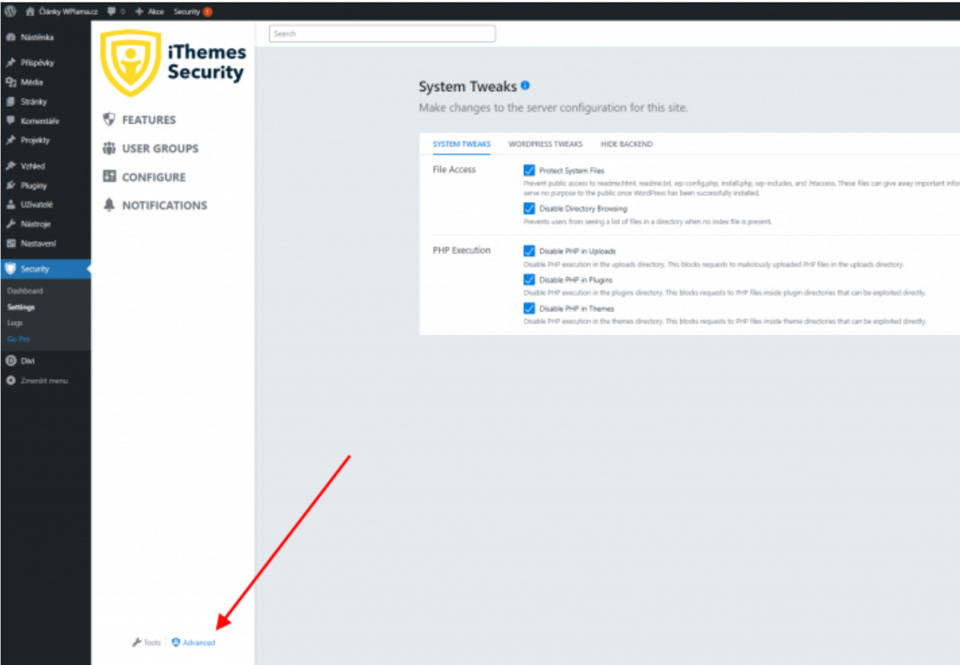
System Tweaks – Úpravy v nastavení serveru.
- File Access
– Protect System Files – touto funkcí zamezíte komukoliv zobrazit soubory readme.html, readme.txt, wp-config.php, install.php, wp-includes a .htaccess, které mohou prozradit důležité informace (například verzi WordPressu).
– Disable Directory Browsing – zamezí uživatelům zobrazovat adresáře, kde není žádný index soubor. Zamezí hackerům poznat adresářovou strukturu vašeho webu. Tuto znalost by mohl zkušený hacker zneužít. - PHP Execution
– Disable PHP in Uploads – zabrání vykonávání PHP skriptů v adresáři Uploads.
– Disable PHP in Plugins – zabrání vykonávání PHP skriptů v adresáři Plugins.
– Disable PHP in Themes – zabrání vykonávání PHP skriptů v adresáři Themes (WordPress šablony).
System Tweaks – Úpravy v chování WordPressu.
- Disable File Editor
– základní bezpečnostní funkce, která vypne editor kódu v administraci. - API Access
– XML-RPC – deaktivaci XML-RPC funkce. Doporučuji vypnout, ale pak nebudou fungovat některé pluginy, které XML-PRC vyžadují (např. JetPack).
– REST API – deaktivace REST API. - Users
– Login with Email Address or Username – povolí možnost přihlášení pomocí e‑mailu nebo uživatelského jména anebo jednoho vybraného.
– Force Unique Nickname – při registraci a aktualizaci profilu bude WordPress vyžadovat unikátní uživatelské jméno.
– Disable Extra User Archives – vypne zobrazování profilů uživatelů (Author Page), kteří na vaši stránku nepřispívají, tím se zamezí shromažďování uživatelských jmen různými roboty.
Hide Backend – Přesun přihlašovacího formuláře na jinou adresu než /wp-admin, wp-login.php a další výchozí adresy WordPressu je jedním ze základních prvků obrany proti hackerům a různým botům. WordPress je dnes už notoricky známým redakčním systémem pro všechny, kteří mají co do činění s tvorbou webu, takže každý ví, kde se přihlašovací obrazovka nachází. Abychom hodili další klacek pod nohy všem hackerům, změníme si adresu pro login do administrace.
- Hide Backend
– aktivujte pro „ukrytí“ všech formulářů pro přihlášení. - URLs
– Login Slug – slovo, které bude použito pro stránku s přihlašovacím formulářem. Výchozí je „wplogin“ – doporučuji nastavit na jiné slovo jako „logintowp“, „wpprihlaseni“ apod. V případě „logintowp“ byste pak přihlášení do administrace našli na adrese www.vasedomena.cz/logintowp.
– Register Slug – slovo pro registraci. - Redirection
– Enable Redirection – povolí přesměrování.
– Redirection Slug – slovo, kam bude přesměrován uživatel při zadání zablokovaného standardního přihlašovacího formuláře. - Advanced
– Custom Login Action – WordPress používá pro obsluhu přihlašování/odhlašování proměnnou action, která může nabývat nejrůznějších hodnot. iThemes Security zvládá ty základní, ale některé šablony nebo pluginy mohou vyžadovat vlastní akci. Pokud o nějaké takové akci víte, můžete ji přidat (obvykle to nebude potřeba).
Change Database Prefix – změna prefixu databáze
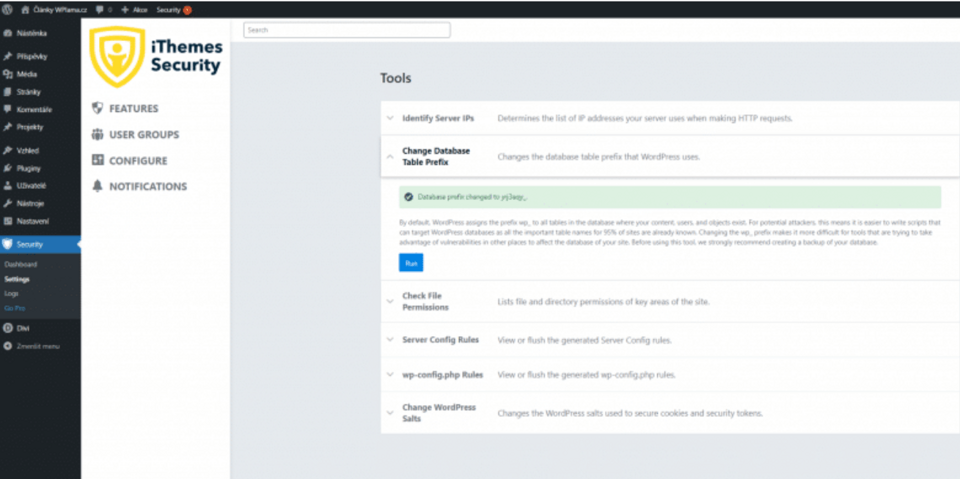
Poznámka: Před touto změnou doporučuji udělat zálohu databáze.
Databáze je asi nejdůležitějším prvkem celé WordPress instalace, a proto se její bezpečnost nedoporučuje podceňovat. Jedním ze základních zabezpečovacích kroků je uvedení jiného než výchozího prefixu tabulek („wp_“). Změna prefixu je s pluginem iThemes Security velmi jednoduchá:
- V Settings vyberte v levém dolním rohu Tools.
- Zde je rozbalovací položka Change Database Prefix.
- Po rozbalení klikněte na Run a prefix databáze je změněný.
Sekce Logs
Logy najdete v levém WordPress menu Security → Logs.
V logách můžete najít veškeré problémy zjištěné pluginem iThemes Security.
Pokud například někdo provede neúspěšný pokus o přihlášení, uvidíte to zde. Objeví-li se někomu chyba 404, hlášení bude v logu také.
Čas od času je dobré se do logů podívat, i přesto, že o důležitých událostech budete upozorněni emailem (pokud jste si tak nastavili v Settings → Nastavení).
Závěrem
Zabezpečení WordPressu by se určitě nemělo podceňovat a iThemes Security je skvělý plugin schopný odstranit široké spektrum bezpečnostních problémů, kterými WordPress trpí.
Doufáme, že článek vám trochu pomůže s nastavením bezpečnosti na vlastním webu.